जब डिवाइस वाई-फाई नेटवर्क से कनेक्ट करने के बाद इंटरनेट काम नहीं करता है तो किसी समस्या का सामना करना असामान्य नहीं है। एक कनेक्शन है, सब कुछ अच्छा लगता है, लेकिन इंटरनेट काम नहीं करता है। ब्राउज़र में पेज नहीं खोले जा सकते, प्रोग्राम इंटरनेट कनेक्शन नहीं देख सकते। एक नियम के रूप में, यह समस्या वाई-फाई राउटर को कॉन्फ़िगर करते समय दिखाई देती है। लेकिन, अक्सर ऐसे समय होते हैं जब सब कुछ काम करता है, इंटरनेट तक पहुंच होती है, और कुछ बिंदु पर यह बस गायब हो जाता है। उसी समय, एक ही लैपटॉप, स्मार्टफोन या टैबलेट वाई-फाई से जुड़ा होता है, लेकिन इंटरनेट पर नहीं जाता है।
मैंने स्वयं एक से अधिक बार इस समस्या का सामना किया है। इसके कई कारण और समाधान हैं। इसलिए, मुख्य बात क्रम में सब कुछ समझना है। समझें कि इस स्थिति में कौन दोषी है और समस्या को ठीक करें। यह स्पष्ट है कि या तो वाई-फाई राउटर दोषी है (जो सबसे अधिक बार होता है), या हमारे डिवाइस, जिस पर इंटरनेट काम करना बंद कर देता है। यह एक कंप्यूटर, लैपटॉप, टैबलेट, फोन आदि हो सकता है। परिणाम एक है - एक वायरलेस नेटवर्क से कनेक्शन है, लेकिन कोई इंटरनेट नहीं है।
इसे स्पष्ट करने के लिए, आइए लेख को तीन बिंदुओं में विभाजित करें:
- राउटर के साथ समस्या होने पर क्या करें।
- लैपटॉप, स्थिर कंप्यूटर पर समस्या का समाधान।
- और मोबाइल उपकरणों (टैबलेट, स्मार्टफोन) पर इंटरनेट के साथ समस्या को हल करना।
और इसलिए, जैसा कि मैंने ऊपर लिखा था, हमें इस कारण को खोजने की आवश्यकता है कि हमारे डिवाइस पर इंटरनेट काम क्यों नहीं कर रहा है। जैसा कि अभ्यास से पता चलता है, ज्यादातर राउटर को दोष देना है, वाई-फाई नेटवर्क ही।
यदि वाई-फाई कनेक्ट होने पर कोई समस्या उत्पन्न होती है, लेकिन इंटरनेट काम नहीं करता है, तो हमेशा राउटर और इंटरनेट कनेक्शन की जांच करें, जैसा कि मैंने ऊपर वर्णित किया है। चूंकि कारण बहुत कम ही लैपटॉप, स्मार्टफोन, टैबलेट और अन्य उपकरणों में निहित है।
यदि राउटर में समस्याओं के कारण वाई-फाई के माध्यम से इंटरनेट काम नहीं करता है
कैसे पता करें और जांच करें? बहुत आसान। आपके पास संभवतः कई डिवाइस हैं जो वाई-फाई से कनेक्ट हो सकते हैं। हम उन्हें अपने नेटवर्क से कनेक्ट करते हैं, और अगर इंटरनेट किसी भी डिवाइस पर काम नहीं करता है, तो समस्या निश्चित रूप से राउटर में है। या, आप अपने लैपटॉप (स्मार्टफोन, टैबलेट) को दूसरे वाई-फाई नेटवर्क से कनेक्ट कर सकते हैं और काम की जांच कर सकते हैं। जब आप आश्वस्त हो जाते हैं कि समस्या राउटर में है, तो आप इसे हल करने का प्रयास कर सकते हैं:
- आरंभ करने के लिए, बस अपने राउटर को पुनरारंभ करें। यह कई बार भी किया जा सकता है।
- सुनिश्चित करें कि इंटरनेट के लिए भुगतान किया जाता है सुनिश्चित करें, और प्रदाता की तरफ कोई समस्या नहीं है। यह जानने के लिए, आप अपने इंटरनेट प्रदाता के समर्थन को कॉल कर सकते हैं। इसके अलावा, आप इंटरनेट को सीधे अपने कंप्यूटर से कनेक्ट कर सकते हैं (यदि संभव हो तो) और जांचें कि क्या यह बिना राउटर के काम करेगा।
- जांचें कि क्या तारों को राउटर से सही तरीके से जोड़ा गया है। राउटर पर रोशनी को भी देखें (क्या वे हमेशा की तरह ब्लिंक कर रहे हैं)।
- यदि इंटरनेट राउटर के बिना काम करता है, तो आपको सेटिंग्स की जांच करने की आवश्यकता है। शायद सेटिंग्स बह गई हैं, और राउटर इंटरनेट से कनेक्ट नहीं कर सकता है, इंटरनेट प्रदाता के साथ कनेक्शन स्थापित कर सकता है। मुझे नहीं पता कि आपके पास किस प्रकार का राउटर है, इसलिए "कॉन्फ़िगरेशन राउटर" अनुभाग (शीर्ष मेनू) में, हमारी वेबसाइट पर अपने निर्माता के निर्देशों को देखें।
- यदि वाई-फाई नेटवर्क आपका नहीं है, तो यह काफी संभव है कि इसके संचालन में कुछ समस्याएं सामने आई हैं। या, उदाहरण के लिए, एक पड़ोसी ने इंटरनेट के लिए भुगतान नहीं किया a
यहां इस समस्या पर एक और विस्तृत लेख है जो निश्चित रूप से काम आएगा: राउटर इंटरनेट को वाई-फाई पर वितरित नहीं करता है। क्या करें?
लैपटॉप वाई-फाई से जुड़ा है, लेकिन इंटरनेट का उपयोग नहीं है
यदि समस्या केवल लैपटॉप या स्थिर कंप्यूटर पर दिखाई देती है, तो आपको कुछ सेटिंग्स की जांच करने की आवश्यकता है। कनेक्ट करने के बाद, आपके पास कनेक्शन आइकन, और स्थिति के बगल में एक पीला विस्मयादिबोधक आइकन होगा "इंटरनेट एक्सेस के बिना", या "सीमित".
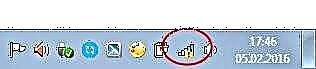
और जब हम साइट को खोलने का प्रयास करेंगे, तो हमें एक त्रुटि दिखाई देगी "पृष्ठ उपलब्ध नहीं है".
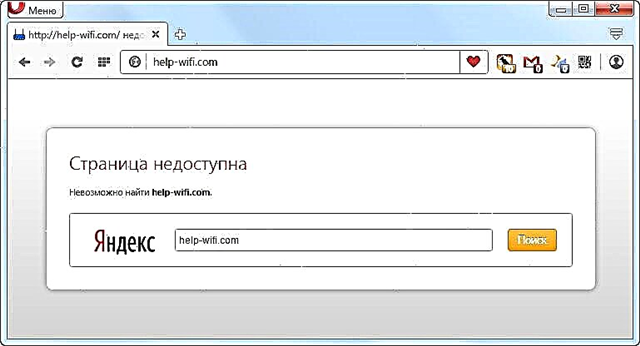
हमारे पास पहले से ही हमारी वेबसाइट पर एक बड़ा लेख है कि विंडोज 7. में "इंटरनेट एक्सेस के बिना" त्रुटि को कैसे हल किया जाए। यदि आपके पास विंडोज 10 है, तो इस लेख को देखें।
सबसे पहले, मैं आपको लैपटॉप को फिर से शुरू करने और यह जांचने की सलाह दूंगा कि क्या वायरलेस कनेक्शन के गुणों में आईपी एड्रेस की स्वचालित प्राप्ति निर्धारित है। आप इसे इस तरह से कर सकते हैं:
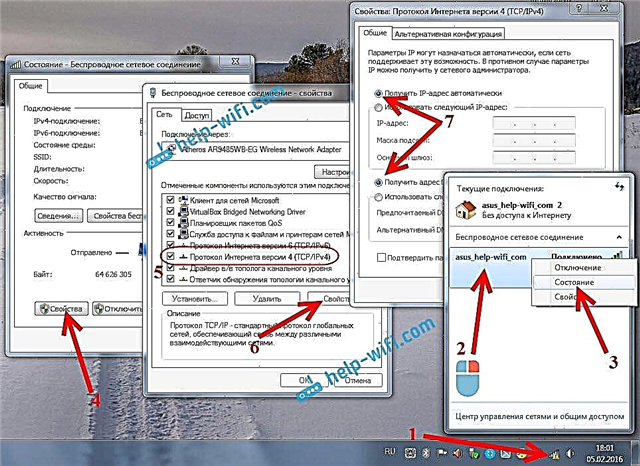
लेख में, जो मैंने ऊपर दिया था, उसके लिंक, मैंने इस प्रक्रिया को और अधिक विस्तार से वर्णित किया है। इसके अलावा, अन्य समाधान भी हैं।
ध्यान दें। शायद आपके ब्राउज़र में DNS त्रुटि है, या ऐसा कुछ है। यदि यह स्थिति है, तो "सर्वर का DNS पता खोजने में असमर्थ" त्रुटि को हल करने के लिए अलग लेख देखें।
यदि फोन (टैबलेट) पर वाई-फाई जुड़ा हुआ है, तो क्या करें, लेकिन इंटरनेट काम नहीं करता है?
एंड्रॉइड, आईओएस या विंडोज फोन पर चलने वाले मोबाइल उपकरणों पर स्थिति बिल्कुल वैसी ही है। एक वायरलेस नेटवर्क कनेक्शन स्थापित किया जा सकता है, लेकिन ब्राउज़र पृष्ठ नहीं खुलेंगे।
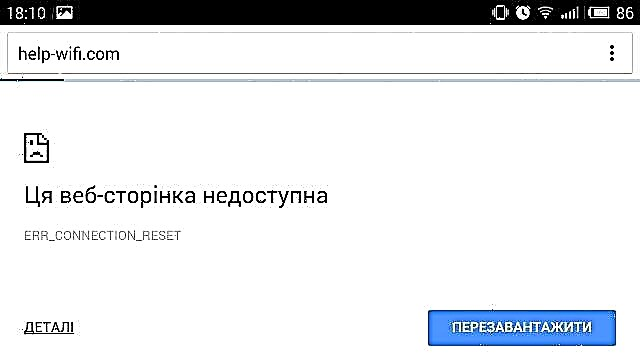
वैसे, एंड्रॉइड डिवाइस पर, वाई-फाई कनेक्शन आइकन नीले रंग के बजाय ग्रे हो सकता है। इस स्थिति में, जांचें कि क्या दिनांक और समय सही रूप से सेट है। यदि आप सुनिश्चित हैं कि समस्या आपके डिवाइस के साथ है, और वाई-फाई नेटवर्क के साथ नहीं है, तो अपने मोबाइल डिवाइस को पुनरारंभ करें और पुन: कनेक्ट करने का प्रयास करें। इसके अलावा, जांचें कि अन्य वायरलेस नेटवर्क से कनेक्ट होने पर इंटरनेट कैसे काम करेगा।
लेख के सुझावों पर ध्यान देना सुनिश्चित करें कि वाई-फाई के माध्यम से इंटरनेट एंड्रॉइड टैबलेट या स्मार्टफोन पर काम क्यों नहीं करता है?
यदि सलाह ने मदद नहीं की, तो टिप्पणियों में अपनी समस्या का वर्णन करें। मैं कुछ सलाह देने की कोशिश करूंगा।










